搜狗输入法mac怎么安装 mac安装搜狗输入法的方法
更新时间:2023-07-22 09:34:18作者:qiaoyun
搜狗输入法是很多人喜欢的一款输入工具,虽然电脑中都有自带输入法,但是很多人还是喜欢这款输入工具,然而有不少mac系统用户想要安装搜狗输入法,却无从下手,那么该怎么操作呢?如果你也想安装的话,那就跟着笔者一起来看看amc安装搜狗输入法的详细操作方法吧。
具体方法如下:
1、下载搜狗输入法Mac版本。
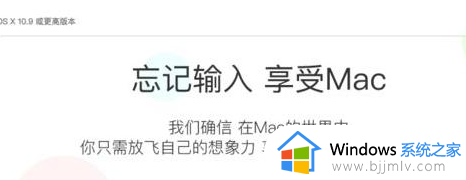
2、安装搜狗输入法。
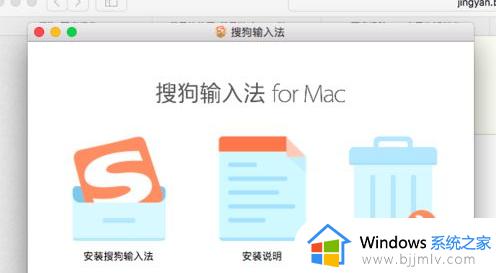
3、如果出现这种情况就需要进行设置一下。
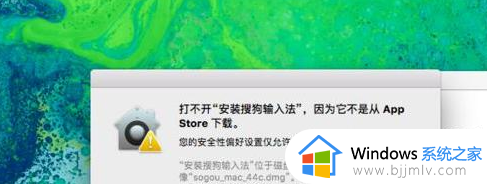
4、打开系统偏好设置。
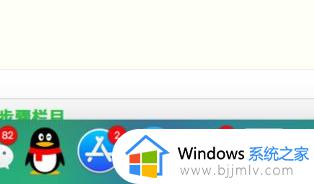
5、选择安全与隐私功能。
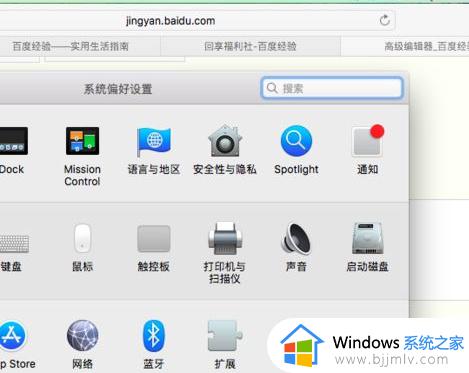
6、选择仍要打开,进行继续安装。
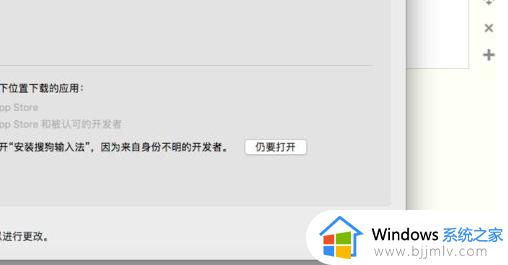
7、进行再次的安装。
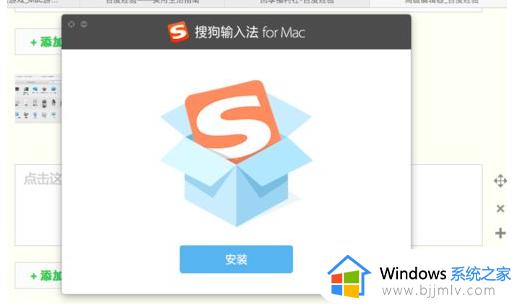
8、安装完毕后继续进入系统偏好设置,选择键盘,输入法。
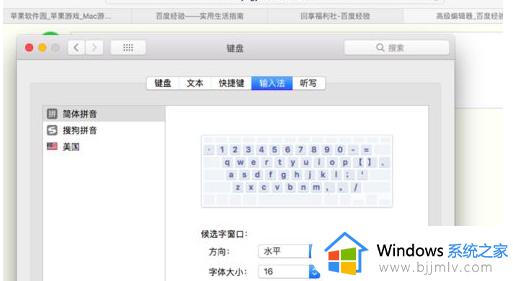
9、这时候基本上已经自动的安装好添加完毕了,如果没有自动添加在页面左下角的?符号进行添加即可完成。
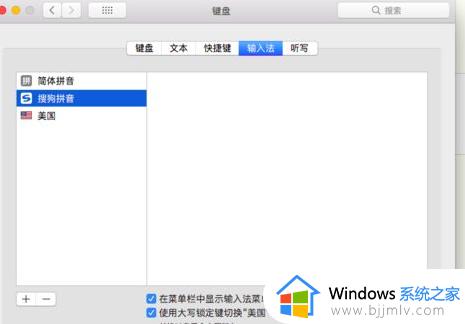
简单操作之后,苹果Mac系统就成功安装上搜狗输入法了。
上述给大家介绍的就是搜狗输入法mac怎么安装的详细内容了,有想要安装的用户们可以学习上述方法步骤来进行安装就可以了。
搜狗输入法mac怎么安装 mac安装搜狗输入法的方法相关教程
- mac安装搜狗输入法的步骤 mac怎么安装搜狗输入法
- 搜狗输入法下载安装方法 搜狗输入法如何下载安装
- 搜狗拼音输入法下载安装方法 搜狗拼音输入法怎么下载安装
- 电脑添加搜狗输入法的方法?电脑怎么添加搜狗输入法
- 怎么下载搜狗输入法到电脑 搜狗输入法如何下载安装到电脑
- 电脑怎么打开搜狗输入法 电脑如何调出搜狗输入法
- 电脑怎么启用搜狗输入法 如何将搜狗输入法调出来
- 电脑输入法搜狗输入法不见了怎么调出来?电脑搜狗输入法找不到了如何解决
- 电脑输入法怎么锁定搜狗输入法 如何锁定搜狗输入法不动
- 搜狗输入法怎样设置打字有表情图片 搜狗输入法设置打字有表情包方法
- 惠普新电脑只有c盘没有d盘怎么办 惠普电脑只有一个C盘,如何分D盘
- 惠普电脑无法启动windows怎么办?惠普电脑无法启动系统如何 处理
- host在哪个文件夹里面 电脑hosts文件夹位置介绍
- word目录怎么生成 word目录自动生成步骤
- 惠普键盘win键怎么解锁 惠普键盘win键锁了按什么解锁
- 火绒驱动版本不匹配重启没用怎么办 火绒驱动版本不匹配重启依旧不匹配如何处理
热门推荐
电脑教程推荐
win10系统推荐